欧姆龙PLC与LABVIEW通讯文档格式.docx
《欧姆龙PLC与LABVIEW通讯文档格式.docx》由会员分享,可在线阅读,更多相关《欧姆龙PLC与LABVIEW通讯文档格式.docx(10页珍藏版)》请在冰豆网上搜索。
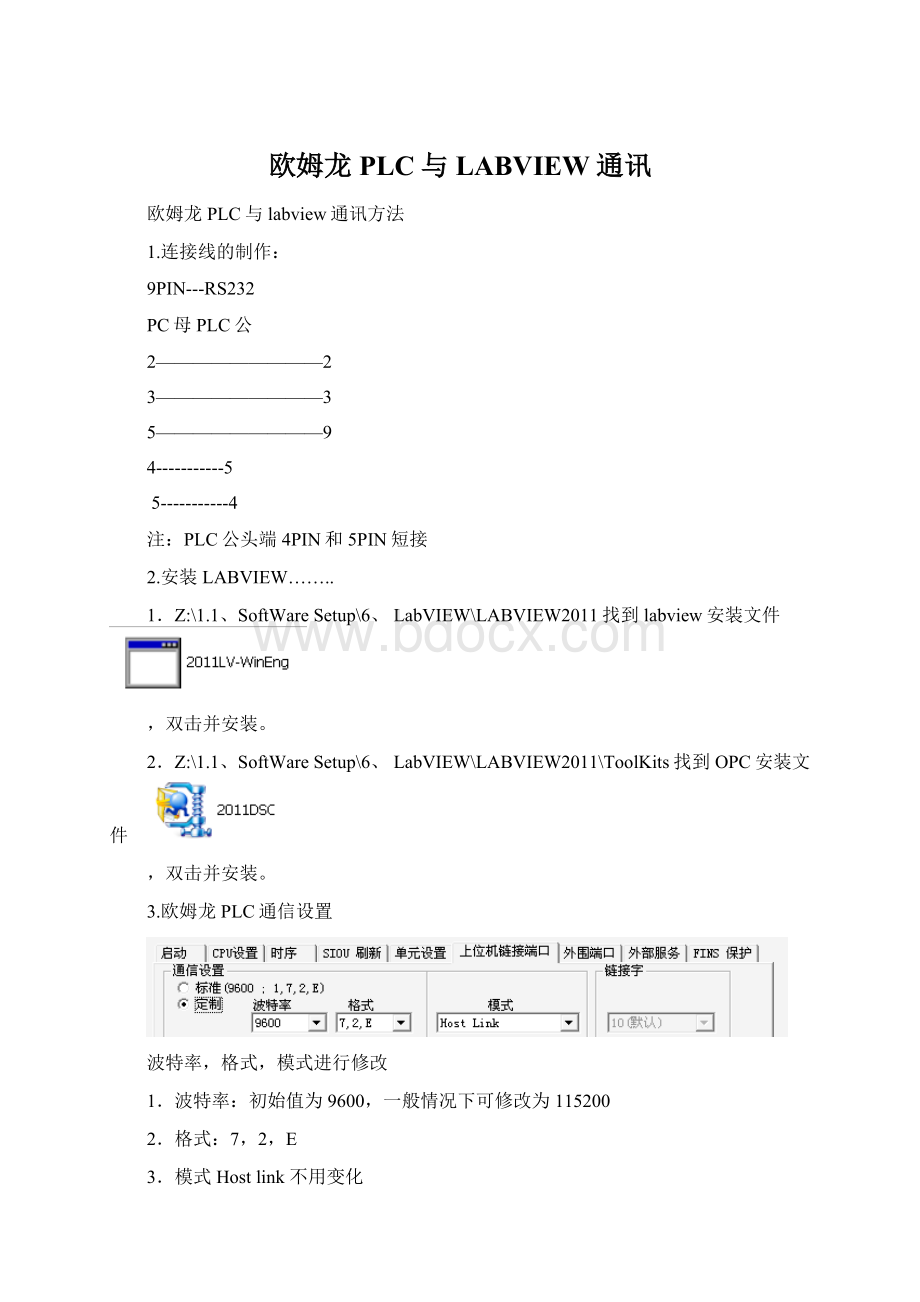
3—————————3
5—————————9
4-----------5
5-----------4
注:
PLC公头端4PIN和5PIN短接
2.安装LABVIEW……..
1.Z:
\1.1、SoftWareSetup\6、LabVIEW\LABVIEW2011找到labview安装文件
,双击并安装。
2.Z:
\1.1、SoftWareSetup\6、LabVIEW\LABVIEW2011\ToolKits找到OPC安装文件
3.欧姆龙PLC通信设置
波特率,格式,模式进行修改
1.波特率:
初始值为9600,一般情况下可修改为115200
2.格式:
7,2,E
3.模式Hostlink不用变化
4.OPC的通信设置
1.找到OPC软件并打开
2.右击“newproject”新建文件文档,右击“Clicktoaddachannel”
3.更改项目名,右击“下一步”
4.“Devicedriver”选择“OmoronHostLink”,继而下一步
5.检测PC端的连接线的COM口,并确定COM?
波特率,停止位等,根据PLC端一一对应设置。
继而下一步,下一步,下一步,直到完成!
6.单击“Clicktoaddadevice”,只需修改Request为100就OK了,其余直接下一步,直到完成。
7.在OPC中添加信号点,沟通OPC与PLC之间连接,单击“Clicktoaddastatictag……………….”
8.信号点参数设置。
NAME:
按自己需要。
为了以后在程序中方便使用,最好注释明白
Address:
PLC的I/O一般可用IR##.##.PLC的D值,一般可用DM###.##
Descripition:
可有可无,不影响功能。
Datatype:
选择BOOLEAN或者WORD,看需求
Client:
一般选择READ/WRITE,看需求。
设置完毕后,电机确定或者应用确定。
9.添加完成OK
10.验证添加之后通讯是否成功,单击
11.后缀为“SYSTEM”不用去观测,他们为系统文件,如单击“Channel1.device2”就会显示刚才新建的“I-ESTOP”,一般情况下,Value为0或1(不会显示UNKONWN),QUALITY不为BAD,(连上及显示GOOD),则证明PC与PLC连接成功,否则则仍未通讯成功。
12.若通讯失败,则检查以上步骤是否正确
5.LABVIEW中如何加入信号点
1.开始中找到LABVIEW2011.双击打开
2.右击我的电脑,新建,I/OServer。
3.选择OPCClient…
4.选择“NationalInstruments.NIOPCServiers”,Updaterate修改为100.单击OK!
5.OK后,在我的电脑列表中会出现“未命名库1”,然后“创建约束变量”
6.选择“Channel1”-“Device2”-“I-ESTOP”按下添加到右边。
继而确定。
7.去掉网络发布,数据缓冲的“√”,“完成”!
8.添加完成,可正常工作